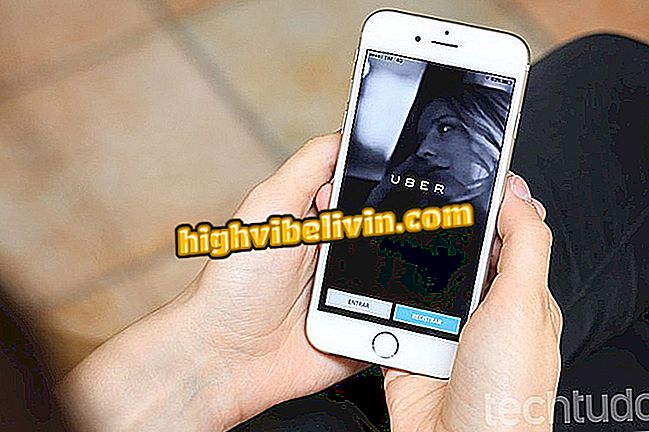Sådan lejer du film fra Google Play via Android
Google Play Movies tilbyder en samling titler, der for nylig er blevet vist på biografen, med udlejning til en økonomisk pris. For at starte ved R $ 3, 90 finder brugeren nationale og udenlandske film, som kan overvåges af Android-telefonen. Der er også klassiske film af de mest forskellige genrer: romantik, komedie, action, eventyr og meget mere.
Du kan holde medierne i op til 30 dage efter køb og i op til 2 dage efter første gang. Indhold gemmes i dit personlige bibliotek i skyen, uden at overbelaste telefonens opbevaring og kan ses via streaming. Derudover er der en downloadindstilling til at køre offline uden at have brug for internet på smartphone. Vil du lave din hjemmebiograf? Tjek tipsene i denne vejledning.

Sådan kan du leje film på Google Play-film fra Android
Offline Life on Android: Lær at downloade indhold på Netflix og Spotify
Tilføjelse af betalingsmetode
Trin 1. For at begynde at leje dine film skal du tilføje en betalingsform til Google-tjenesten. For at gøre dette skal du åbne Google Play Butik på din telefon og trykke på menuknappen på venstre side. Vælg derefter kategorien "Konto".

Åbn indstillingerne for Google Play Butik-konto på Android
Trin 2. Vælg alternativet "Betalingsmåder". I dette eksempel viser vi dig, hvordan du føjer et kredit- eller betalingskort, men du kan også indløse en kupon på Google Play.

Tilføj en betalingsform til din Play Butik-konto
Trin 3. Indtast dine kortoplysninger på Google Play-systemet. Tilføj derefter udløbsdatoer og sikkerhedskode. Hvis det er første registrering, er det nødvendigt at tilføje nogle personlige oplysninger, som f.eks. Land, adresse, by og telefon på samme skærm. Bekræft med "Gem". Betalingstypen vil blive tilføjet til din konto.

Tilføj kortnummer og følgesvendsinformation for at gemme til Google Play Butik
Leje af film på Google Play-film
Trin 1. Nu, med betalingsmåden gemt, skal du åbne appen Google Play Movies på Android. Snart vises på startskærmen eller nyligt udgivne titler. For at se, om din film allerede er tilgængelig, skal du trykke på forstørrelsesglasset øverst og skrive navnet på filmen, der skal søges.

Find indhold på Google Play-film fra Android
Trin 2. Resultaterne vises, og du kan vælge en af dem. App'en viser en skærm med alle oplysninger om filmen.

Se oplysninger om filmen på Google Play
Trin 3. Før du lejer, kan brugeren kontrollere traileren til filmen, hvis han stadig er i tvivl. Desuden kan du ved at rulle gennem skærmen kontrollere sprogets lydspecifikationer, tilstedeværelsen af portugisiske undertekster og flere data.

Tjek trailer, sprog, billedtekst og flere data om den film, der skal leje
Trin 4. Når alt er korrekt, skal du vælge den røde "Rent Fra" -knap. Vælg indstillingen for billedkvalitet, med high definition (HD) eller standarddefinition. Bemærk at lejebeløbet i reais allerede er vist.

Lej filmen som ønsket af Google Play Movies
Trin 5. En oversigt over køb af filmen vil blive vist. Hvis du foretrækker det, skal du trykke på pilikonet ved siden af kortet og se de komplette oplysninger. Bekræft den samlede værdi øverst på skærmen og tryk på "Lej".

Bekræft værdier og betalingsoplysninger for at leje filmen på Google Play Movies
Find lejede film på Android
Trin 1. Kort efter købs notatet vil tiden blive angivet for at visualisere filmen i hovedinformationen. Brugeren kan holde medierne i op til 30 dage, og efter åbning for første gang kan du se i op til to dage (48 timer). Streaming sker via streaming, men brugeren kan også downloade medierne for at se offline ved at trykke på pileknappen.

Se leje film preview og download for offline visning
Trin 2. Du kan også finde filmen efter på den enkle måde i appen. For at gøre dette skal du åbne siden i Google Play Movies og vælge "Bibliotek". Alle dine lejede titler vises under "Film", så du kan se, når du vil.

Besøg dit bibliotek for at finde udlejningsindhold på Google Play Film

Video viser fem apps til at se film og serier
Hvilken bedre hjemmeside at se film online på mobil? Du kan ikke svare på dette emne